Ibland, du behöver bara visa någon annan sak som är på skärmen. I detta fall, att ta en skärmdump är den enklaste sak att göra. Här är hur man tar en skärmdump på en Chromebook!
Använda tangentbordet

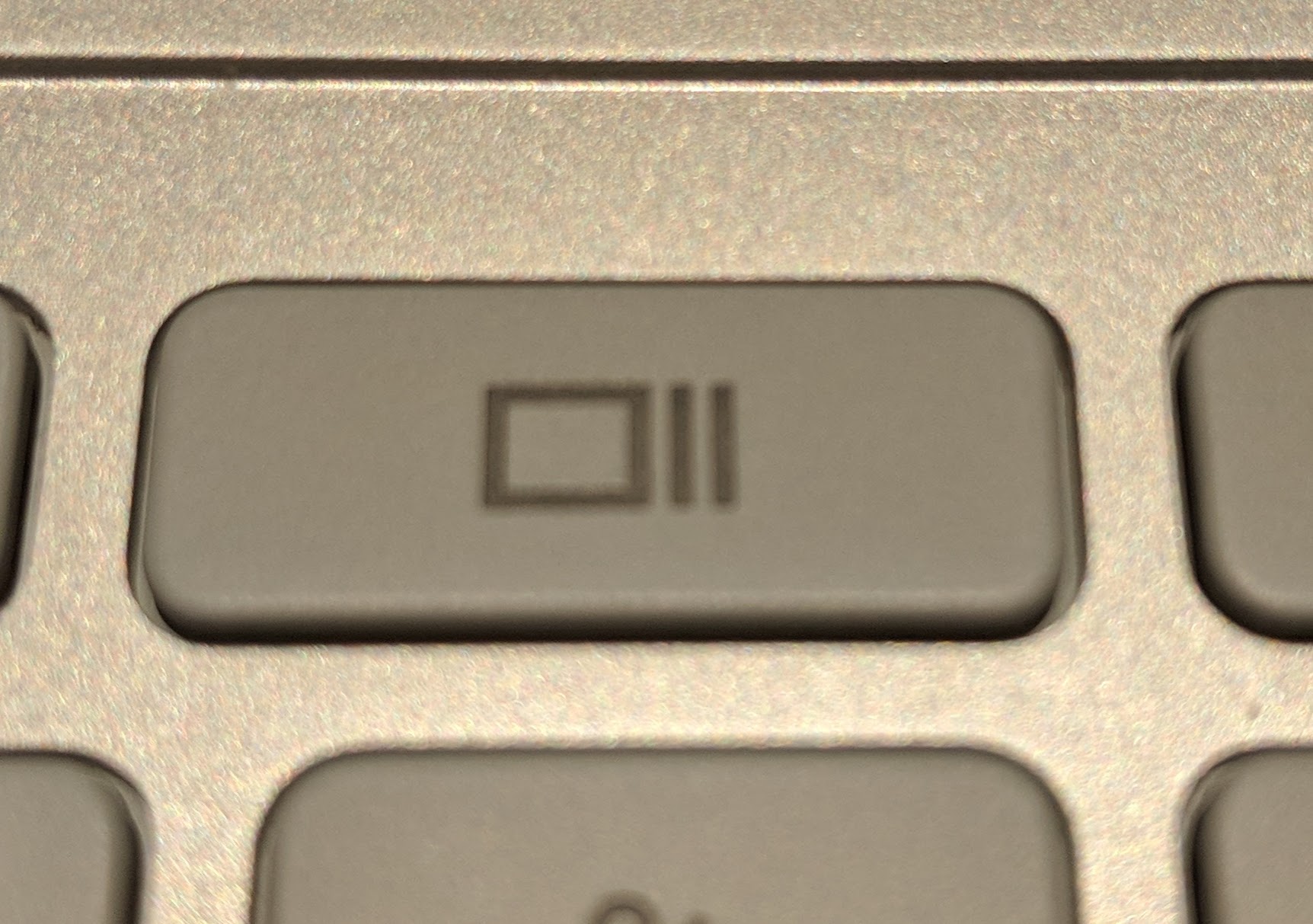 Fönstret byta nyckel på en Chromebook.
Fönstret byta nyckel på en Chromebook.
Varje Chromebook har ett tangentbord, och att ta en skärmdump med tangentbordet kan göras på ett par olika sätt.
- För att fånga hela skärmen, tryck Ctrl + fönster byta nyckel.
- För att fånga endast en del av skärmen, tryck Ctrl + Skift + – fönstret för att växla knappen, klicka och dra markören för att markera det område du vill fånga.
Obs: Om du använder ett externt tangentbord, kombinationer kommer att vara Ctrl + F5 och Ctrl + Shift + F5, respektive.
Använd sidoknapparna
![]()
![]()
Om du använder en Chromebook i tablet-läge, det är ganska obekvämt att svänga tangentbordet tillbaka runt bara för att ta en skärmdump. Lyckligtvis, det finns ett enklare sätt: precis som på en Android-telefon kan du trycka på power + volym ner för att ta en skärmdump.
Detta fungerar bara på att fånga hela skärmen, så om du behöver en beskuren avsnitt, kommer du fortfarande behöva använda tangentbordet. Tänk på att inriktningen av den volym knapparna ändra inte på med orientering på skärmen, så du behöver för att komma ihåg vilken sida är volym ner.
Använd en förlängning

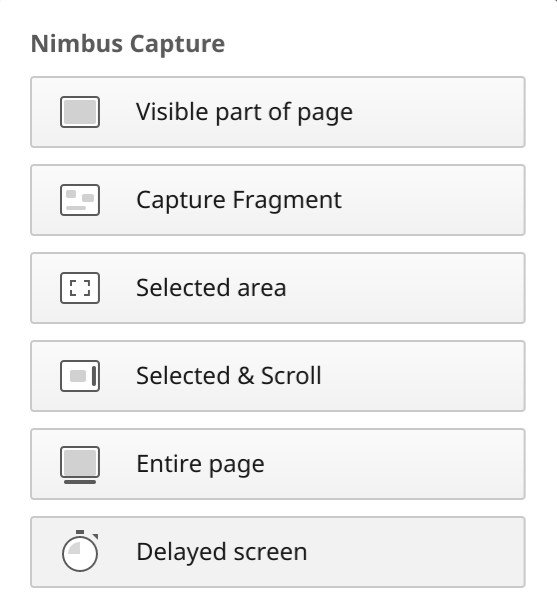
Medan den inbyggda metoder ovan kommer att fungera för de flesta människor, vissa användare kan behöva lite mer makt. I det här fallet, en förlängning som Nimbus Skärmdump & Screen Video Recorder kan vara värt att kolla in. Som namnet antyder, Nimbus kan du göra en enkel skärmdump, men också har förmågan att spela in en video på din tv eller fördröja fånga om du behöver för att ta en skärmdump en särskild meny.
Ladda ner: Nimbus Skärmdump & Screen Video Recorder i Chrome Web Store (gratis)
Använd en penna

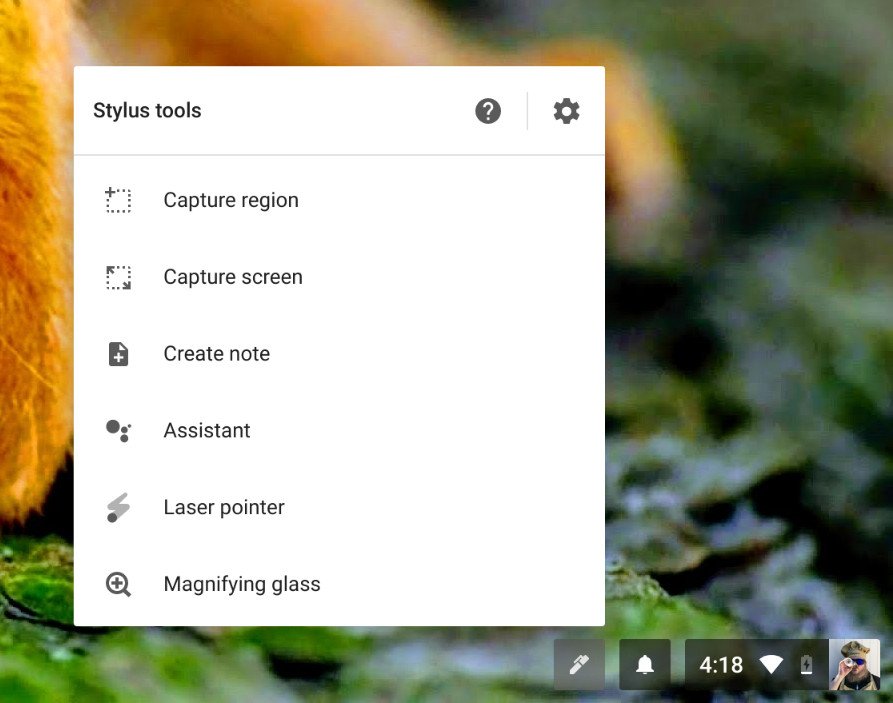
Om du har en Samsung Chromebook Plus eller Pro eller fjädrande för Pixelbook och sin penna, du har ett ytterligare alternativ tillgängliga. När du använder pennan, du har en meny med verktyg som är tillgängliga i det nedre högra hörnet. Inne i den menyn kan du fånga in ett område på skärmen (och använd pennan för att rita denna region), eller fånga hela skärmen.
Se till att backa upp det
Som standard är din skärmdumpar kommer att sparas lokalt till Downloads-mappen på din Chromebook.
I det kan du öppna skärmbilden för att beskära den, lägg till ett filter, och få tillgång till andra grundläggande redigeringsalternativ. Om du vill tillbaka till den skärmbild upp permanent, du kan ladda upp den på Google Bilder eller bara backa upp det på Google Drive. Pen-användare kan även kommentera sina skärmdumpar.